"AI 에이전트, 이제 진짜 쉽게 만들 수 있다고..? "
최근 AI업계의 리더 구글과 오픈AI에서 노코드 AI 빌더를 앞다투어 런칭했습니다. 구글은 Opal이라는 AI 자동화 앱 제작 도구를, OpenAI는 에이전트 빌더라는 AI 에이전트 제작 도구를 출시해 주목을 받고 있습니다.
여러 면에서 기존 자동화 도구의 강자인 n8n과 make와 비견되고 있는데요. 직접 사용해 간단한 자동화 앱을 구축해본 소감과, 과연 n8n을 이들이 대체할 수 있을지 솔직한 후기를 정리해봤습니다.
바쁘신 분들을 위한 3줄 요약:
- 결론: 아직 n8n이나 Make를 완전히 대체하기엔 조금 이르다.
- Opal 장단점: 프롬프트만으로 모든 걸 구축할 수 있어 정말 쉽다. 하지만 너무 느리고, 구글 내부 서비스 연동에 특화되어 있다.
- Agent-Builder 장단점 : 간단한 AI에이전트를 매우 쉽게 만들 수 있다. 하지만, 복잡한 자동화는 어렵다.
1. 구글 Opal로 '회의록 요약 앱' 만들어보기
먼저 구글 Opal을 사용해서, 간단한 회의록 생성 앱을 만들어 봤습니다.
- 구현하고 싶은 기능 : 회의 음성 전사 기록을 텍스트로 넣으면 ➝ 정해진 양식에 맞춰 회의록 요약 ➝ 구글 문서로 저장
만든 과정:
- Opal 사이트에 접속해 Create new를 누르고, 프롬프트 창에 원하는 기능을 말로 설명해 줍니다.
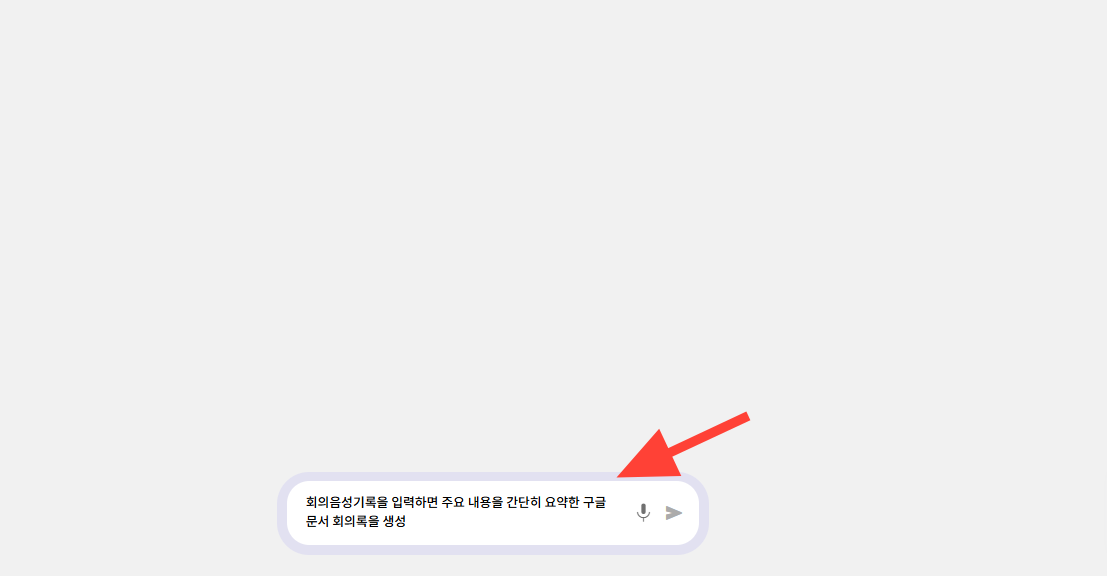
- 음.. 저는 '기록'(텍스트)을 입력한다고 얘기했는데 멋대로 오디오 인풋으로 만들었네요.
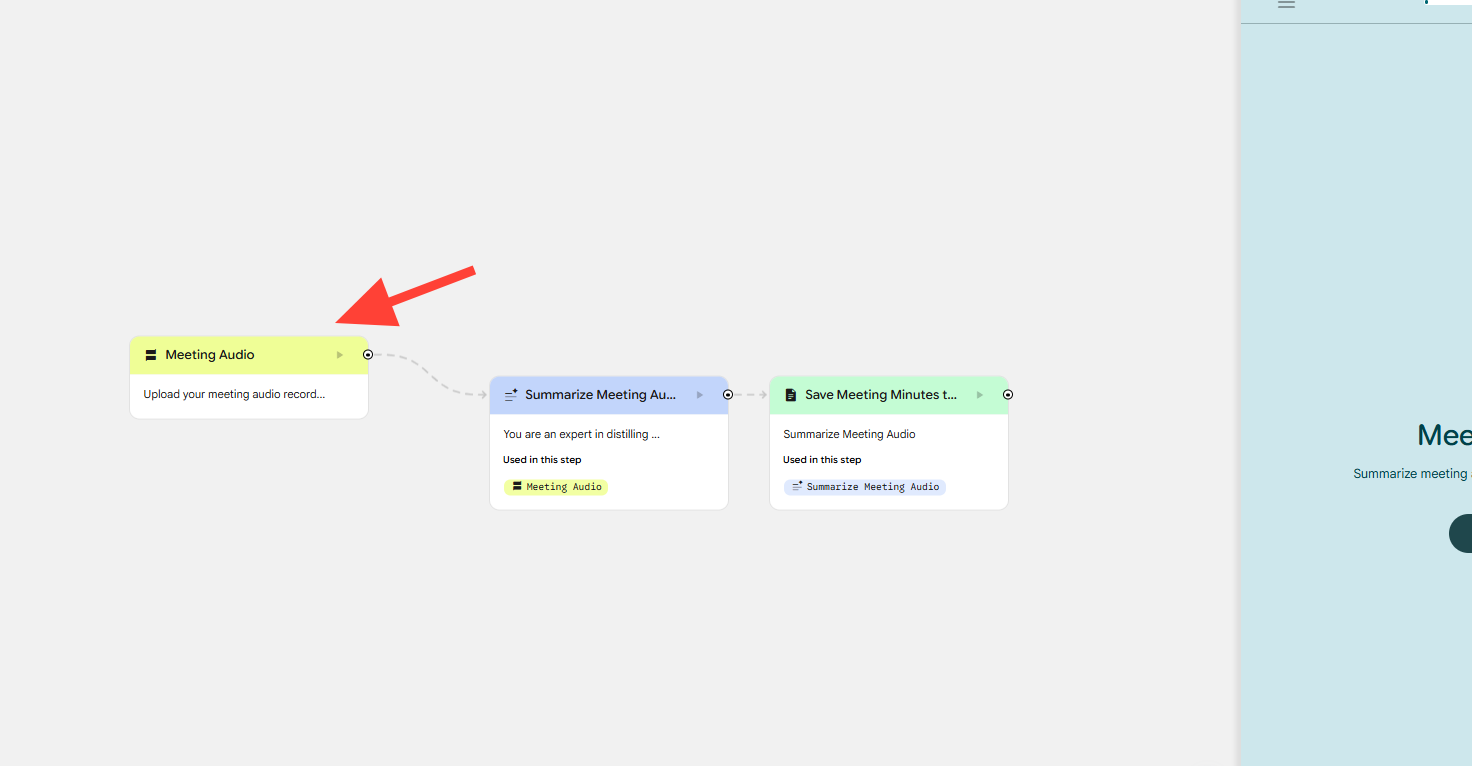
- 인풋이 Text가 되도록 바꿔주었습니다
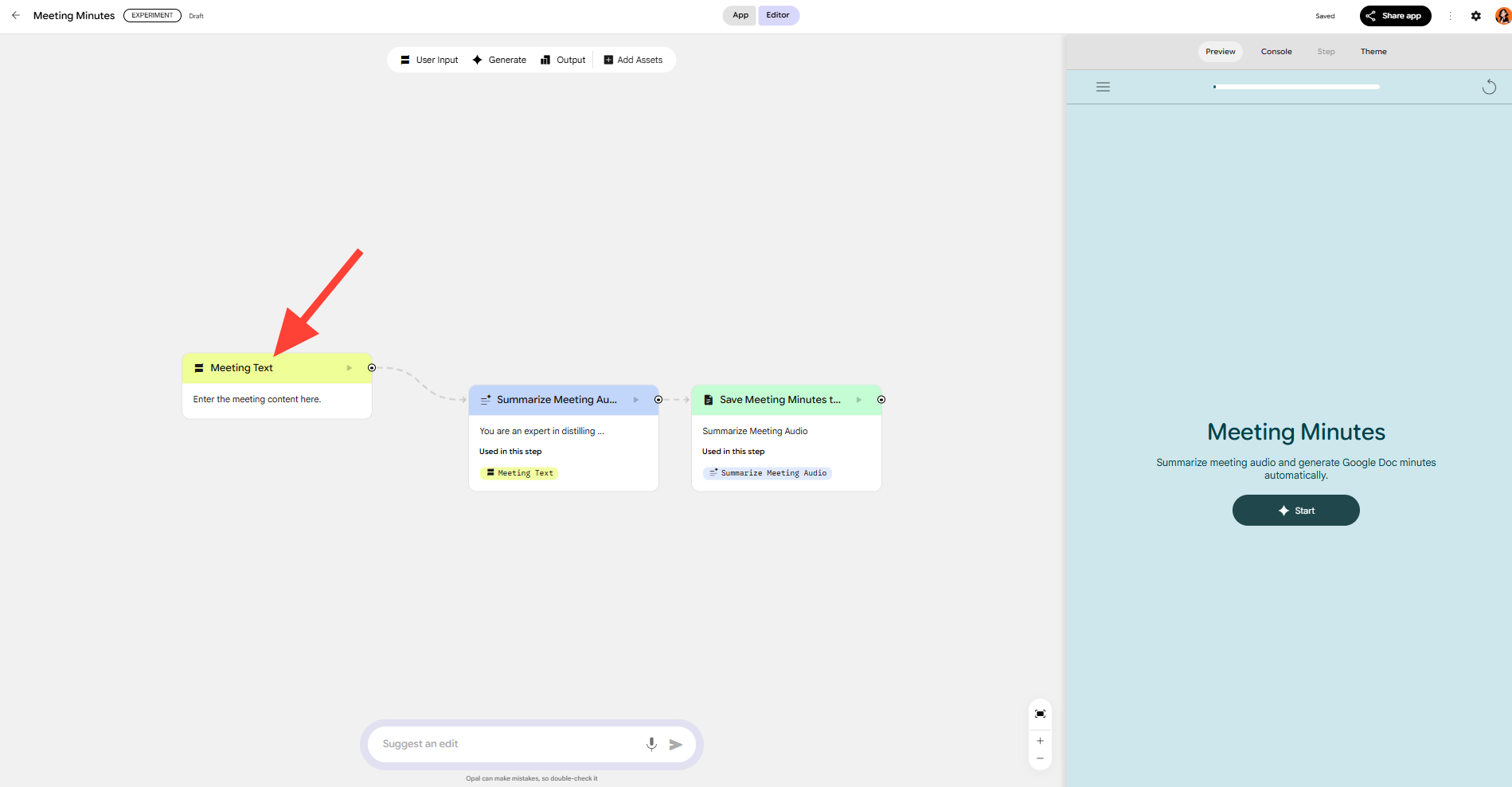
- 다음 모듈 'Summerize Metting Audio..'를 확인해봅니다.기본 프롬프트는 주어진 텍스트를 3-5개 문장으로 요약하도록 되어있는데 지정된 양식으로 요약하도록 조금 수정해주었습니다.
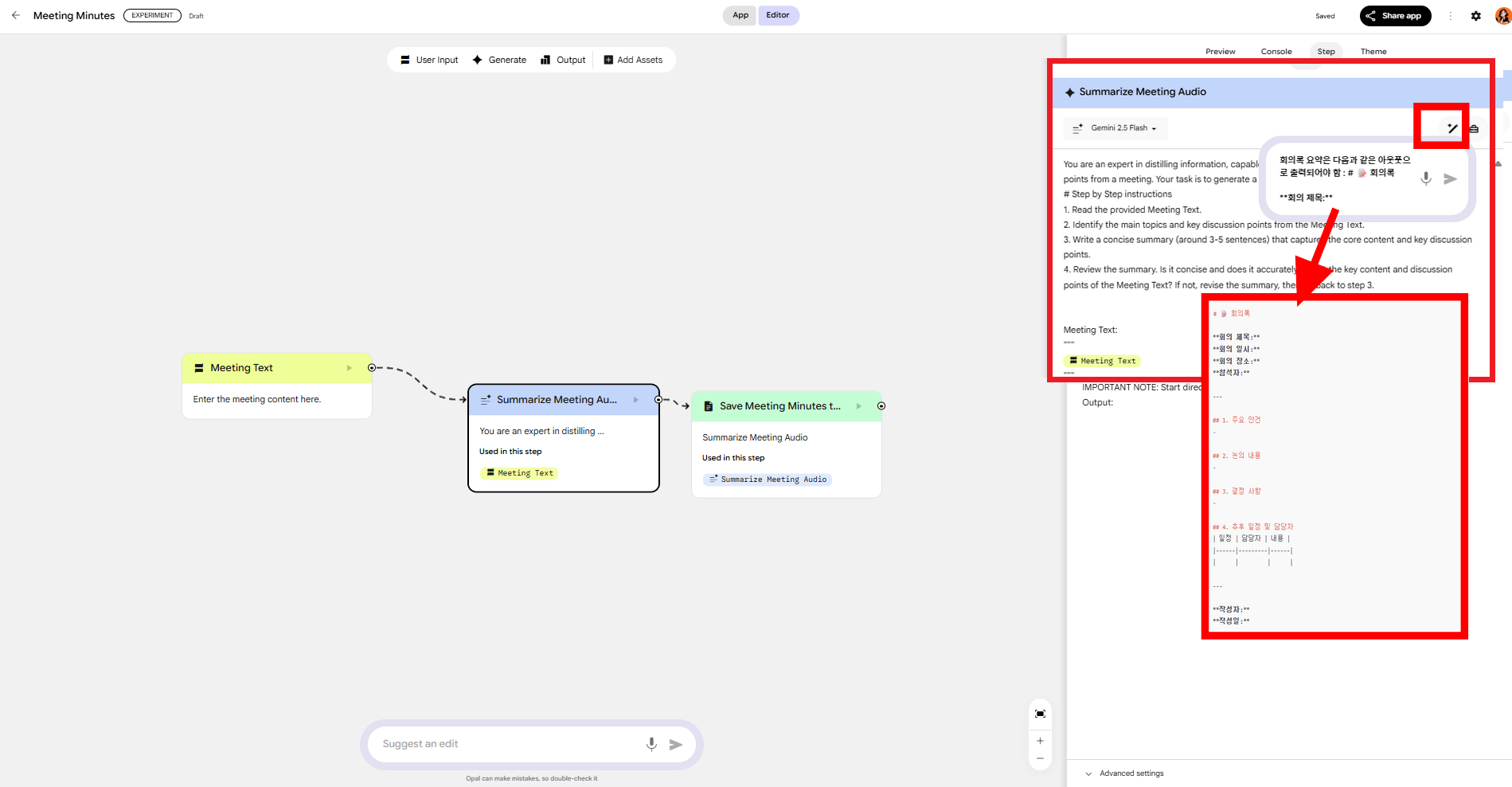
- 요약 프롬프트가 변경되었습니다.
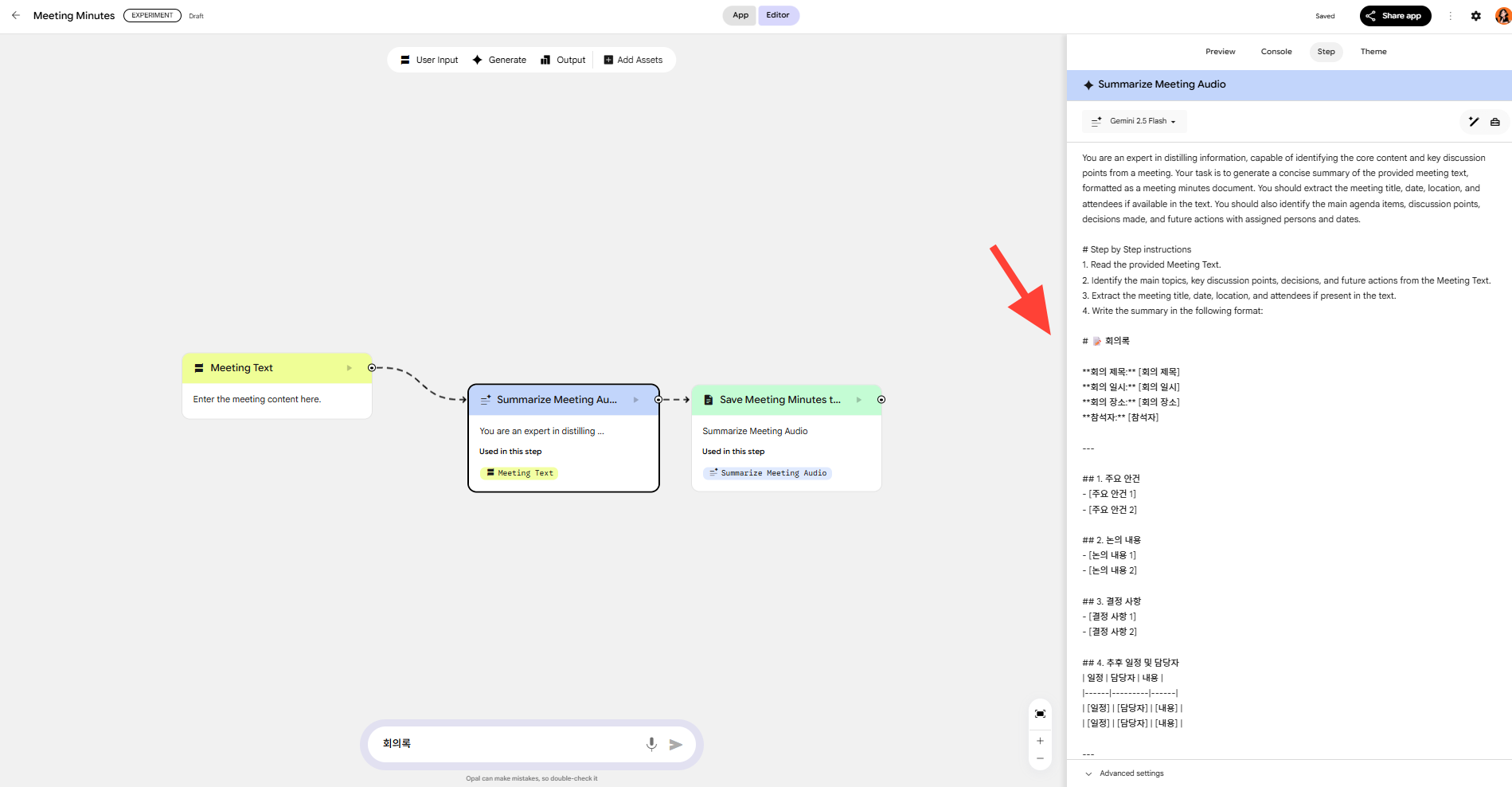
- 왼쪽에 Preview를 눌러, 요약할 텍스트를 입력해보았습니다. (처리 시간이 굉장히 오래걸립니다.)
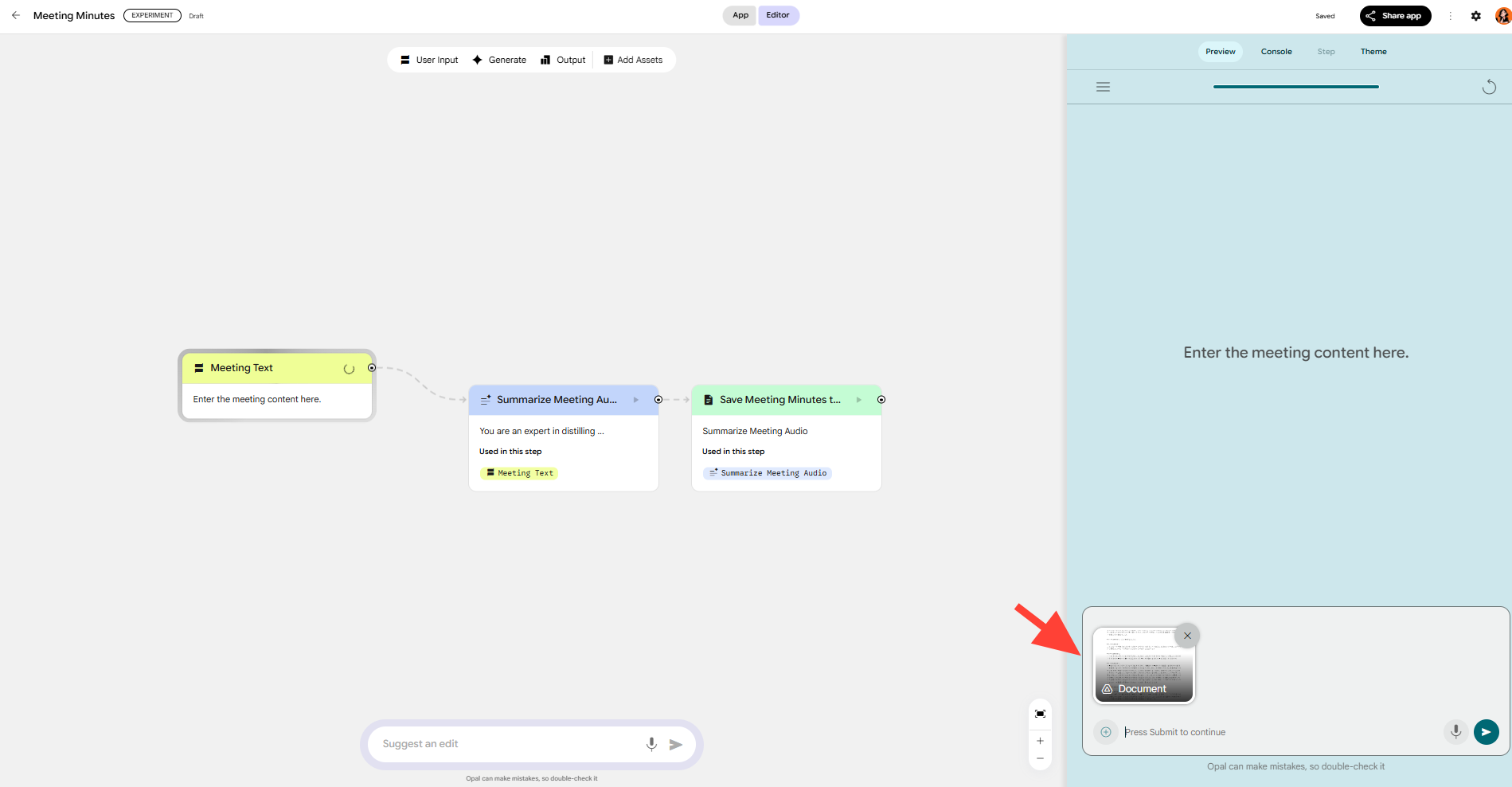
- 파일을 생성해주었습니다.
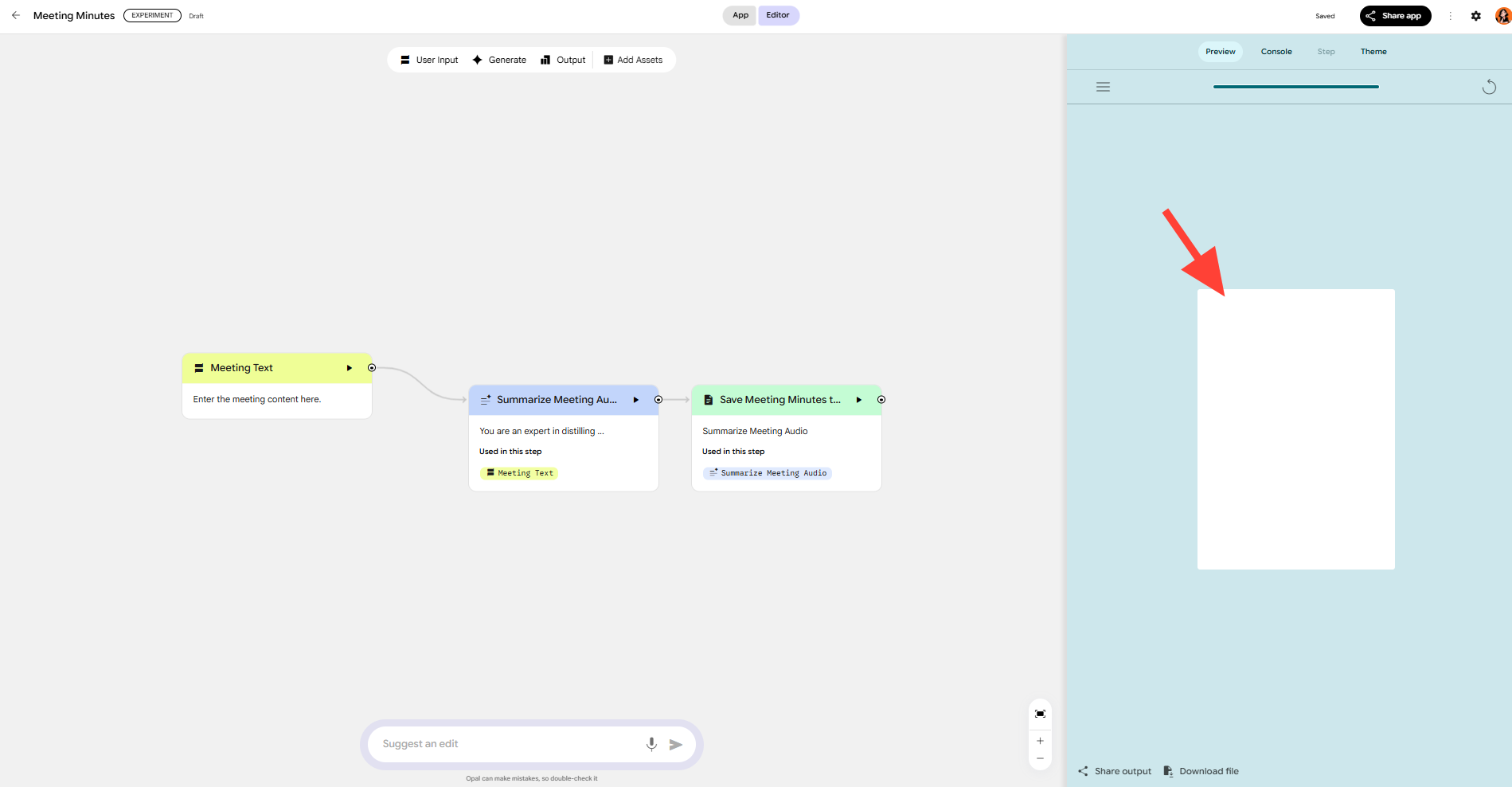
- 클릭해서 열어보니, 실제로 회의록이 잘 생성이 되었는데요. 전반적으로는 정해진 양식대로 잘 생성이 되었지만, 일부 부분은 제가 지정한 양식과 약간 달라진 부분도 있었습니다. (ex- 표로 출력을 요청했는데 불렛포인트로 출력 등)
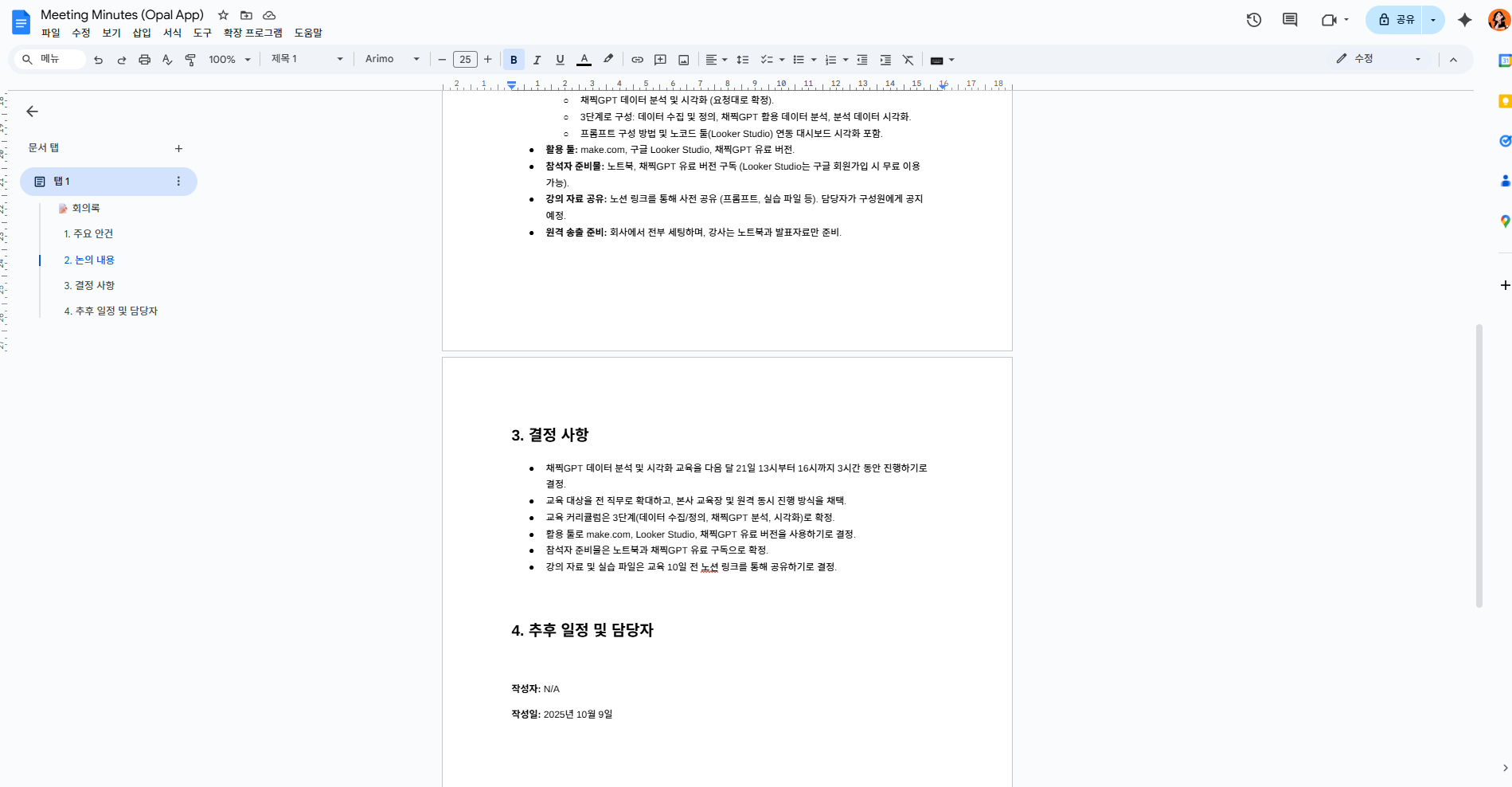
Opal로 개발해 본 결과...
- 프롬프트로 바로 내가 원하는 앱을 구현이 가능해 편했습니다.
- 그런데 전반적으로 동작속도가 너무 느렸습니다. 이 점은 서비스가 안정화되면서 개선될 것 같지만, 은근히 수정할게 많고, 구글 생태계 안에서 연결만 가능한 점이 조금 아쉬웠습니다 (ex- 나노바나나 생성, 구글 독스 생성 등)
2. OpenAI 에이전트 빌더로 'MCP 강의 Q&A 챗봇' 만들기
다음은 OpenAI의 에이전트 빌더입니다. 이걸로는 제 강의 대본 내용을 학습시켜서, 수강생들의 질문에 대신 답해주는 Q&A 가이드 챗봇을 만들어 보기로 했어요.
- 구현하고 싶은 기능 : MCP강의 내용 대본을 AI에이전트에게 학습시키기 ➝ 유저가 MCP관련 내용을 물어보면, 에이전트가 대답
만든 과정:
- platform.openai.com으로 접속해, Build Agent란에서 Agent Builder ➝Open Agent Builder를 누릅니다. 이어서 나오는 창에서 Create를 누르면 편집창이 열립니다.
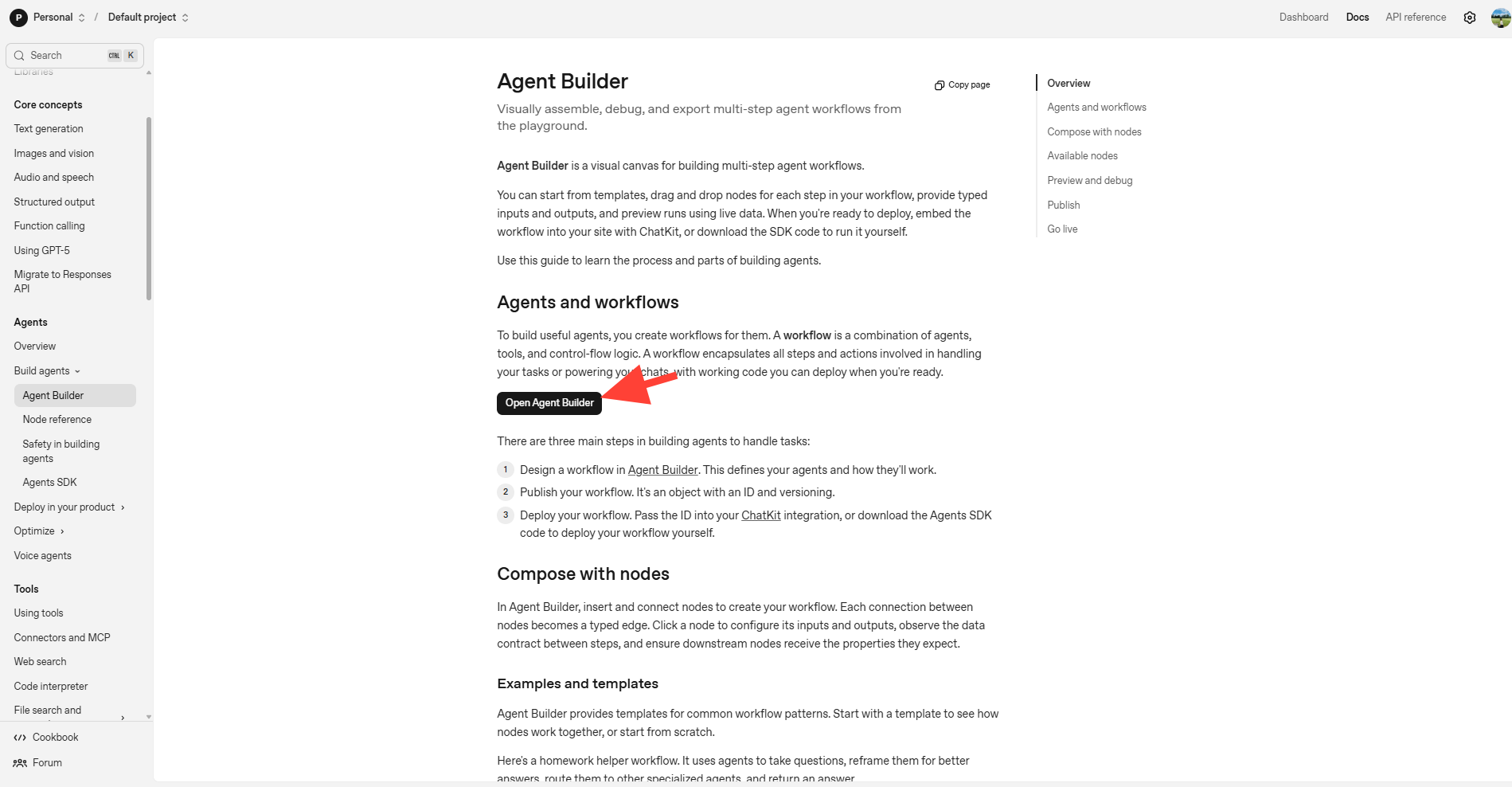
- 기본적으로 agent가 이미 연결되어 있습니다. 왼쪽에는 Research, MCP, if /else등 다양한 기능과 플로우를 구현할 수 잇는 모듈이 있습니다.
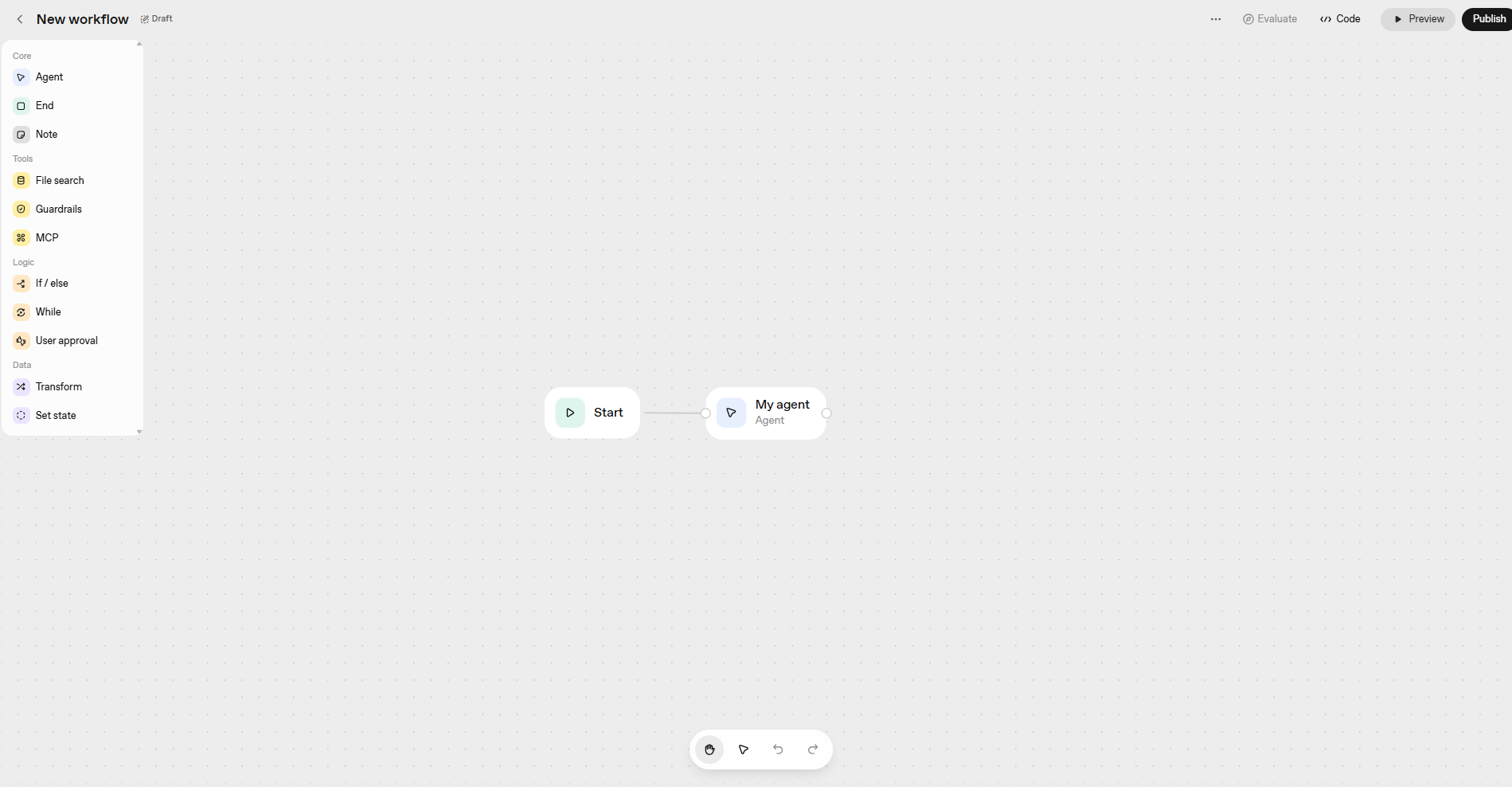
- My agent를 클릭한 뒤에 챗봇용 프롬프트를 넣어주었습니다.
너는 내 강의 내용을 바탕으로 대답해주는 QnA봇이야. 유저가 질문하면 알맞은 답변을 강의내용에서 찾아서 대답해. 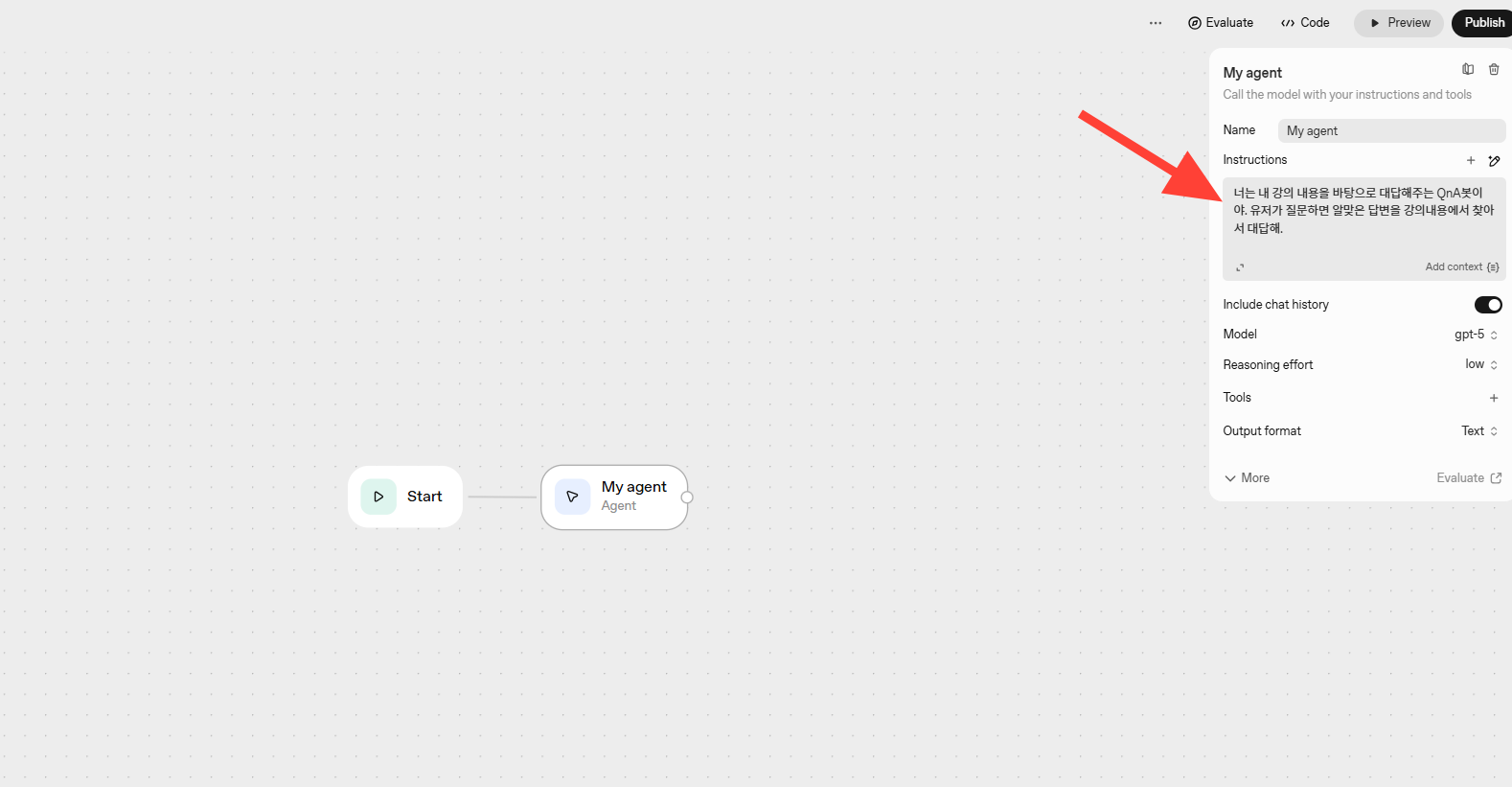
- Tools ➝ File Search를 눌러 , AI가 답변에 참고할 강의 대본을 업로드합니다.
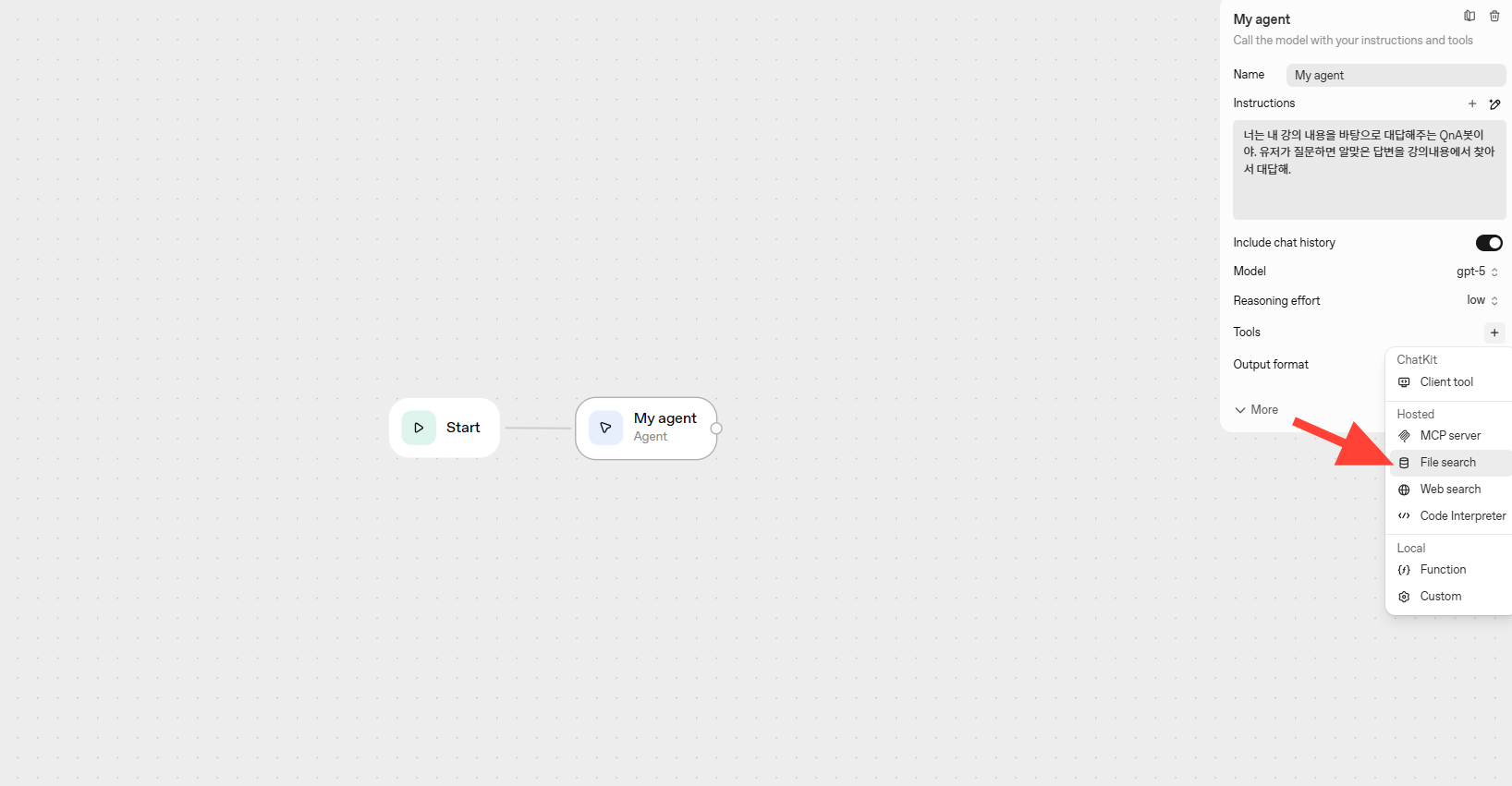
- 첨부를 완료한 후, 우측 상단의 Preview를 눌러, 미리보기 채팅창을 띄운 후' MCP설치방법'을 물어보았습니다.
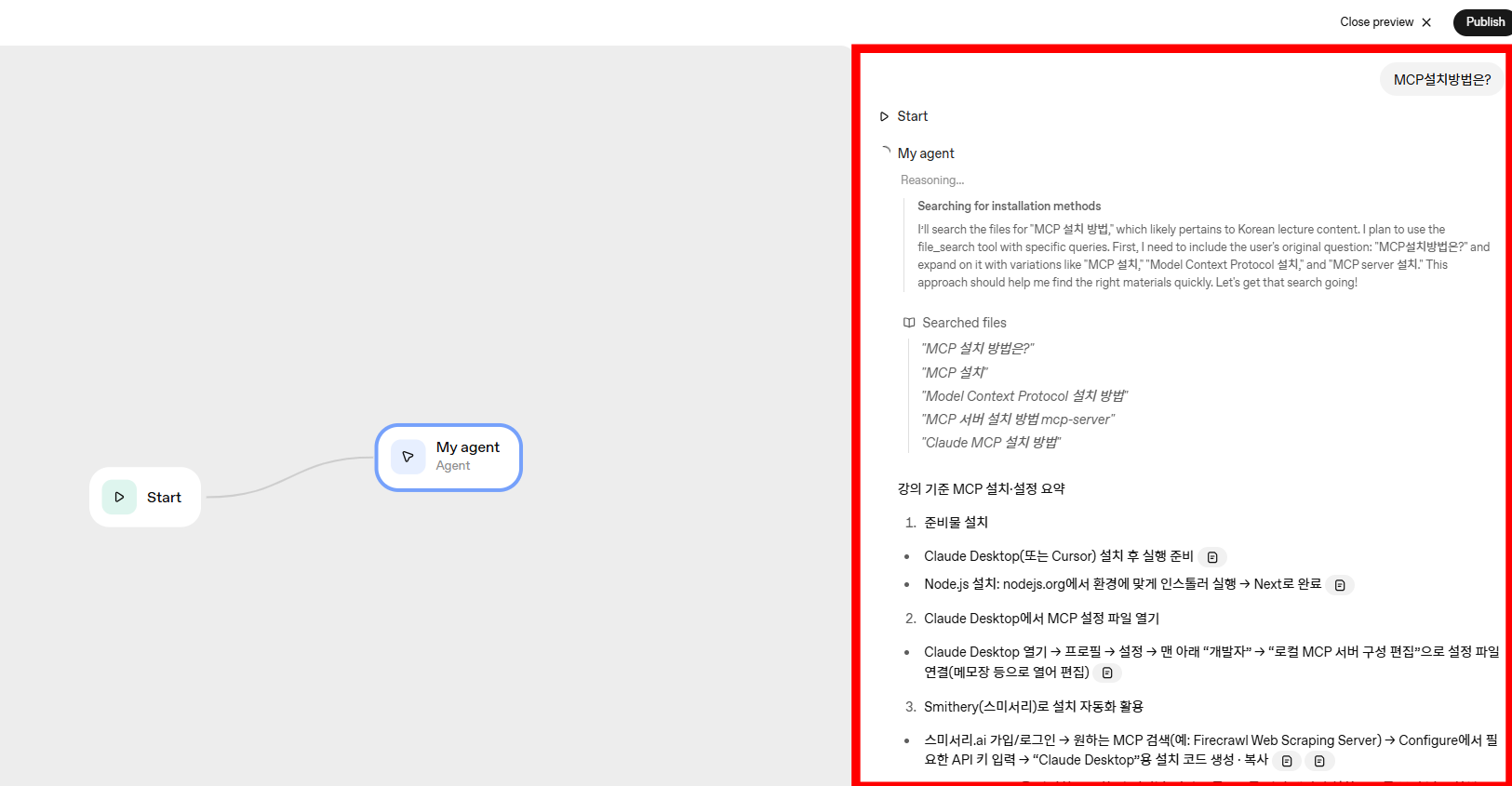
강의 대본을 기반으로 잘 답변해주네요.
https://platform.openai.com/ ➝ settings ➝ General ➝ verifications로 이동해 본인 인증을 진행해주세요.
- 채팅이 잘 되는 것을 확인하고, Deploy를 누르면 아래와 같이 Workflow ID가 뜹니다. 이걸 바탕으로 실제 채팅앱 UI와 연결할 수 있으니, 메모장에 복사해두세요.
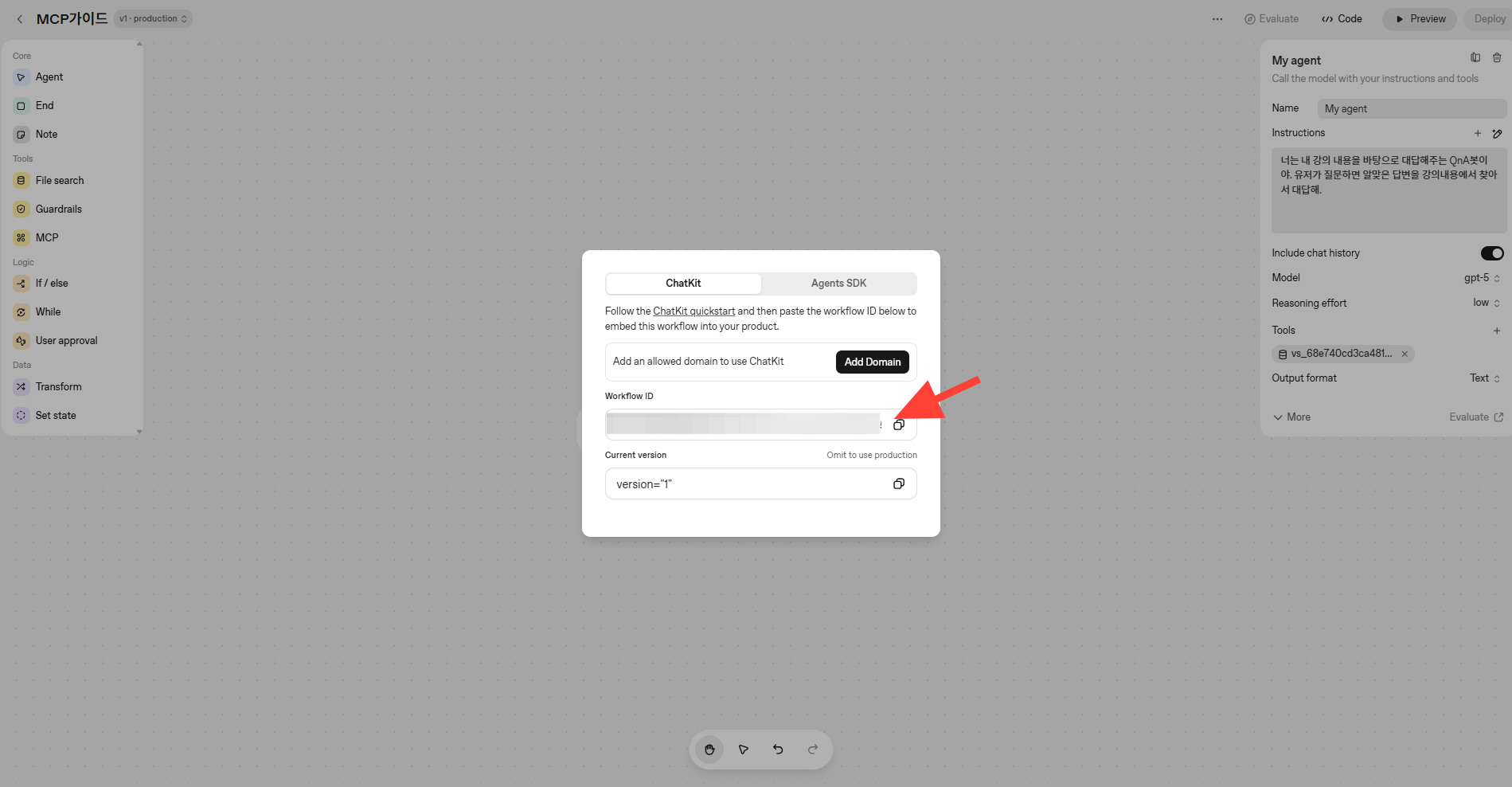
- 이제 Chatkit을 활용해 이걸 실제 유저가 대화할 수 있는 채팅앱 형태로 구현해보겠습니다. https://platform.openai.com/docs/guides/chatkit에 접속하면 자세한 프로세스가 적혀있는데요. 복잡해보이지만 걱정마세요. 오픈Ai에서 템플릿을 준비해두었습니다. 쭉 내려보면, 아래와 같이 Starter app repo이라고 있습니다. 이걸 눌러줍니다.
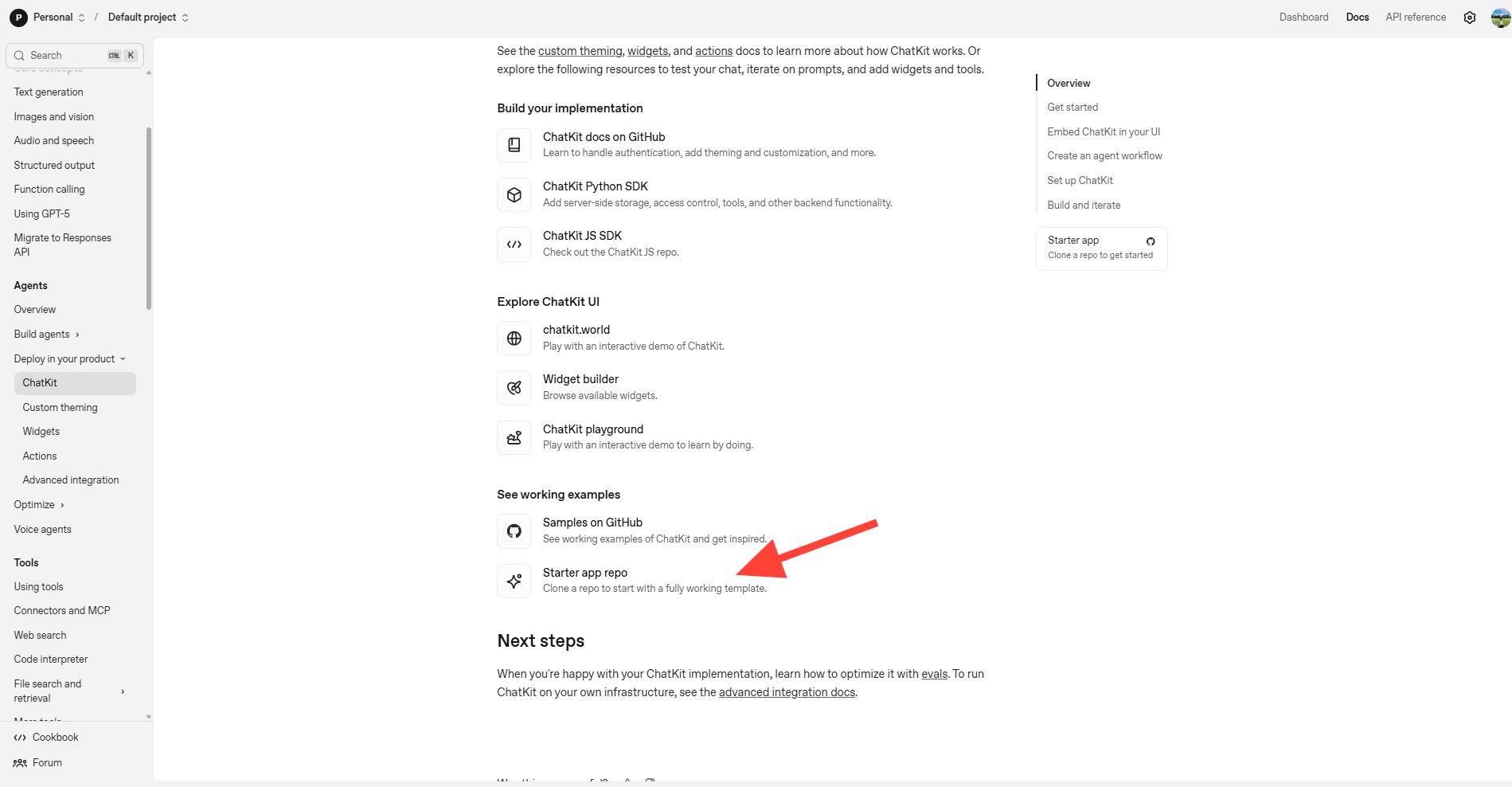
- github으로 이동하면 상단의 fork를 눌러 가져옵니다. (github계정이 없다면 먼저 만든다음 fork해주세요)
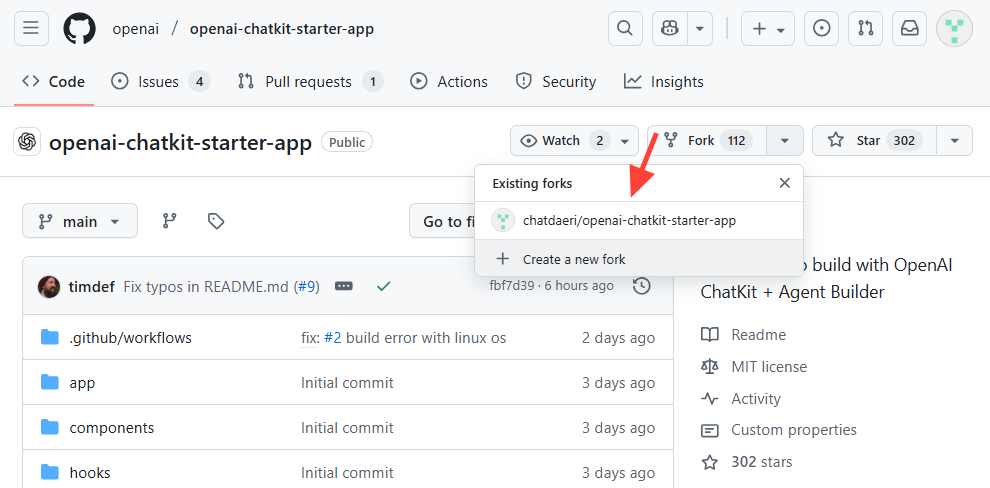
- 이제 이 코드를 기반으로 vercel이라는 웹사이트를 배포할 수 있는 무료 사이트를 사용해 배포해보겠습니다. vercel.com에서 github 계정으로 로그인하면, 우리가 아까 fork했던 리포지토리를 볼 수 있습니다. Import를 눌러서 가져오기를 합니다.
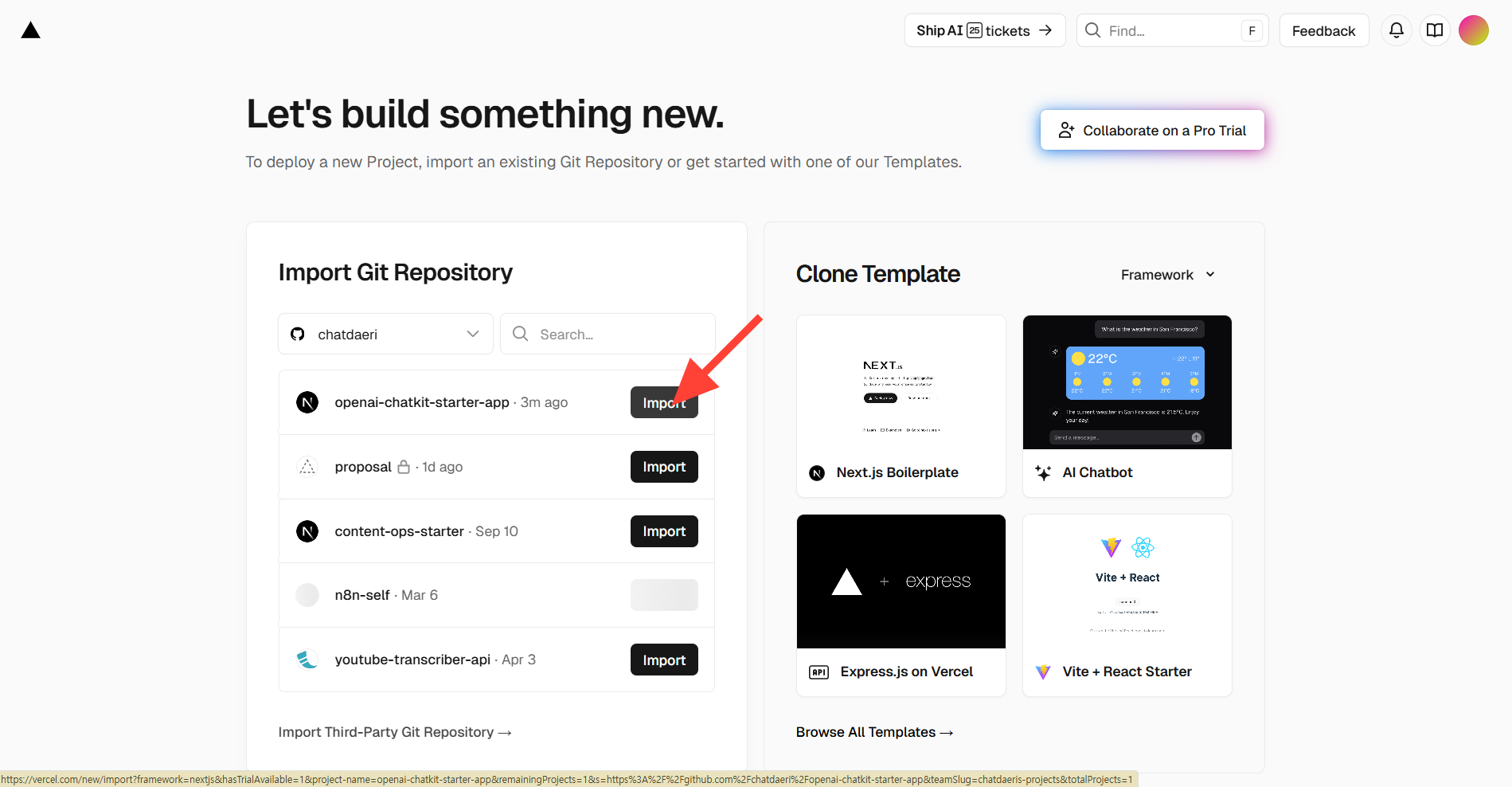
- 그러면 바로 이 코드를 통해서 배포할 수 있는 창이 뜨는데요. 여기서 다른 부분은 그대로 두고 'Environment Variables'부분의 꺽쇠를 열어서 환경 값을 세팅해주겠습니다.
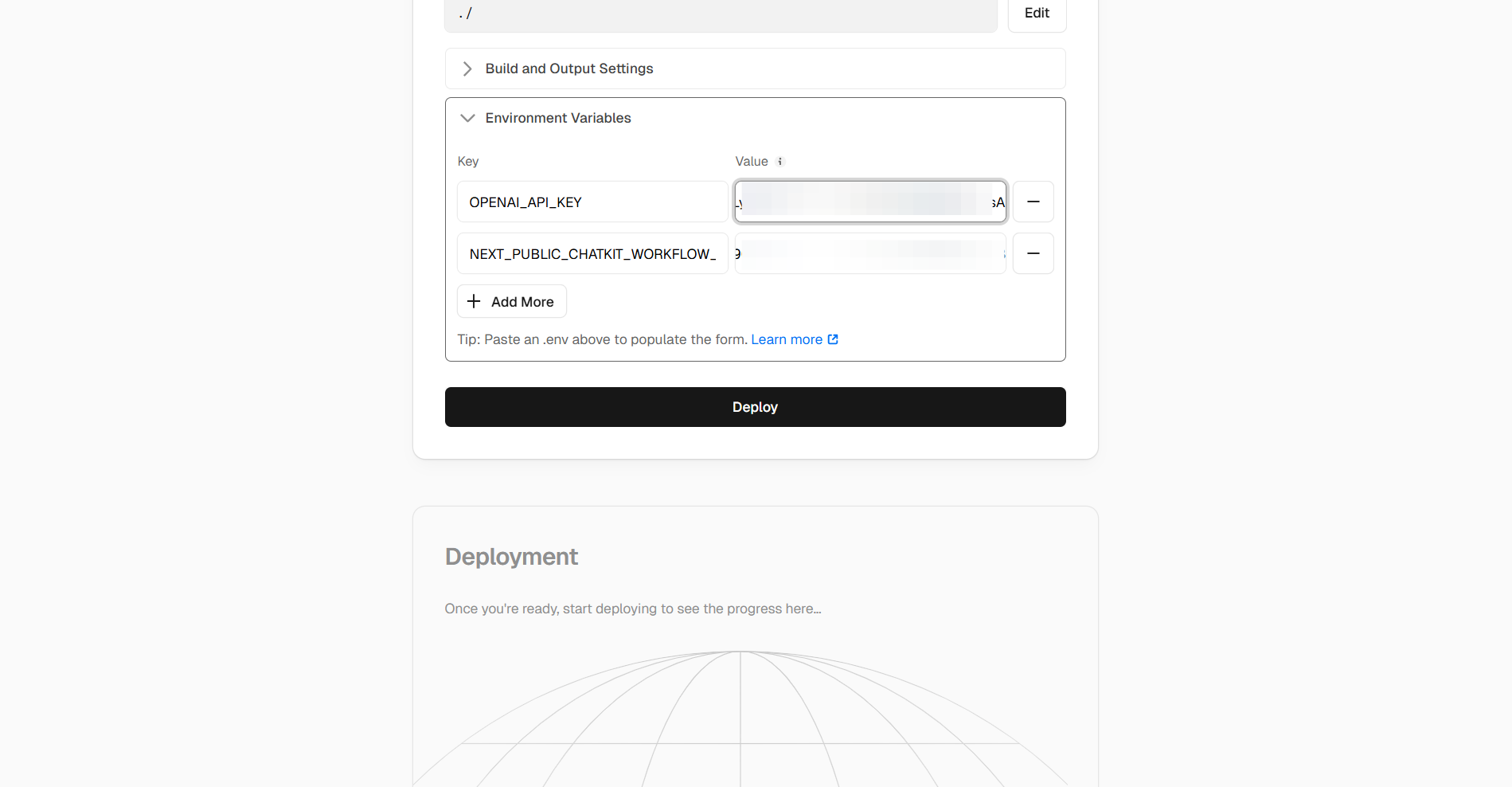
아래와 같이 적어주세요 :
Value: [여러분의 오픈AI API키 값 : platform.openai.com에서 비용 충전후 발급 가능]
Key : NEXT_PUBLIC_CHATKIT_WORKFLOW_ID
Value : [여러분의 워크플로우ID-아까메모장에 복사했던것]
- 이렇게 설정하고 Deploy버튼을 두르면 약 3-5분 뒤에 배포가 완료되었다고 하며, 창이 이동합니다. 여기서, 여러분에게 할당된 도메인을 클릭해 접속해줍니다.
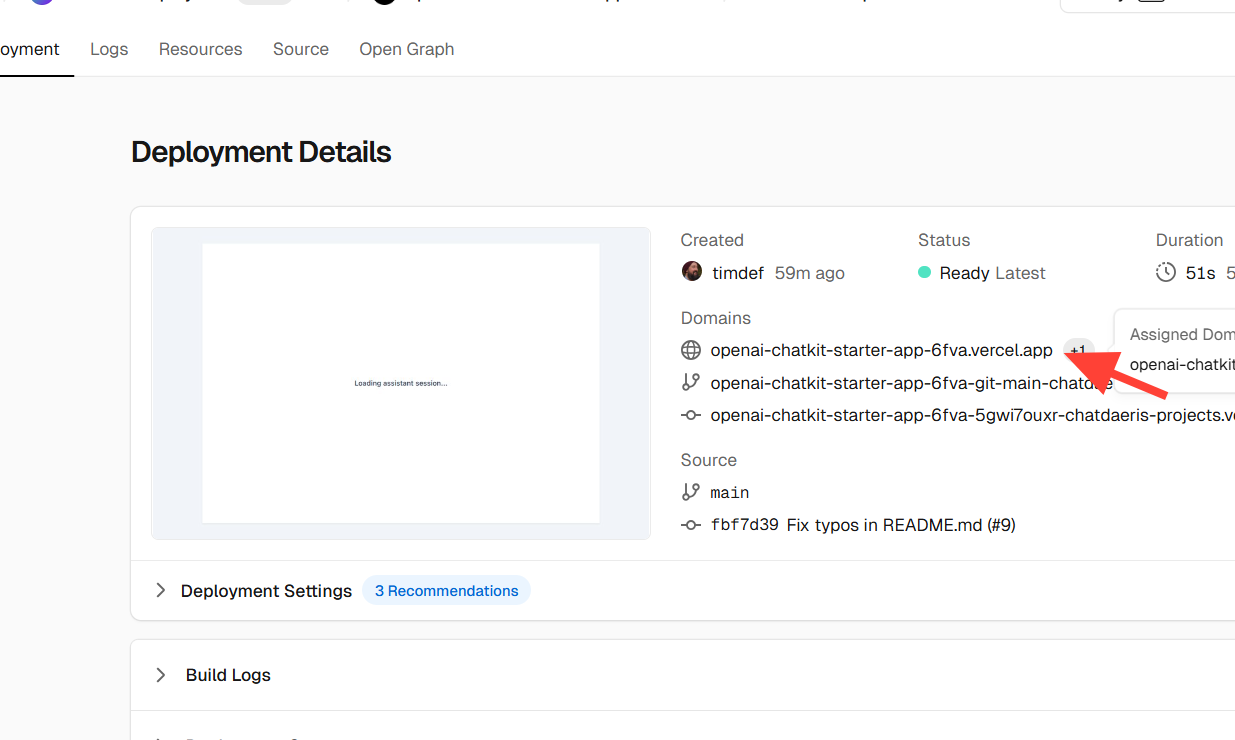
- 그러면 바로 Agent-Builder로 만든 챗봇과 대화할 수 있는 사이트로 연결돼요.
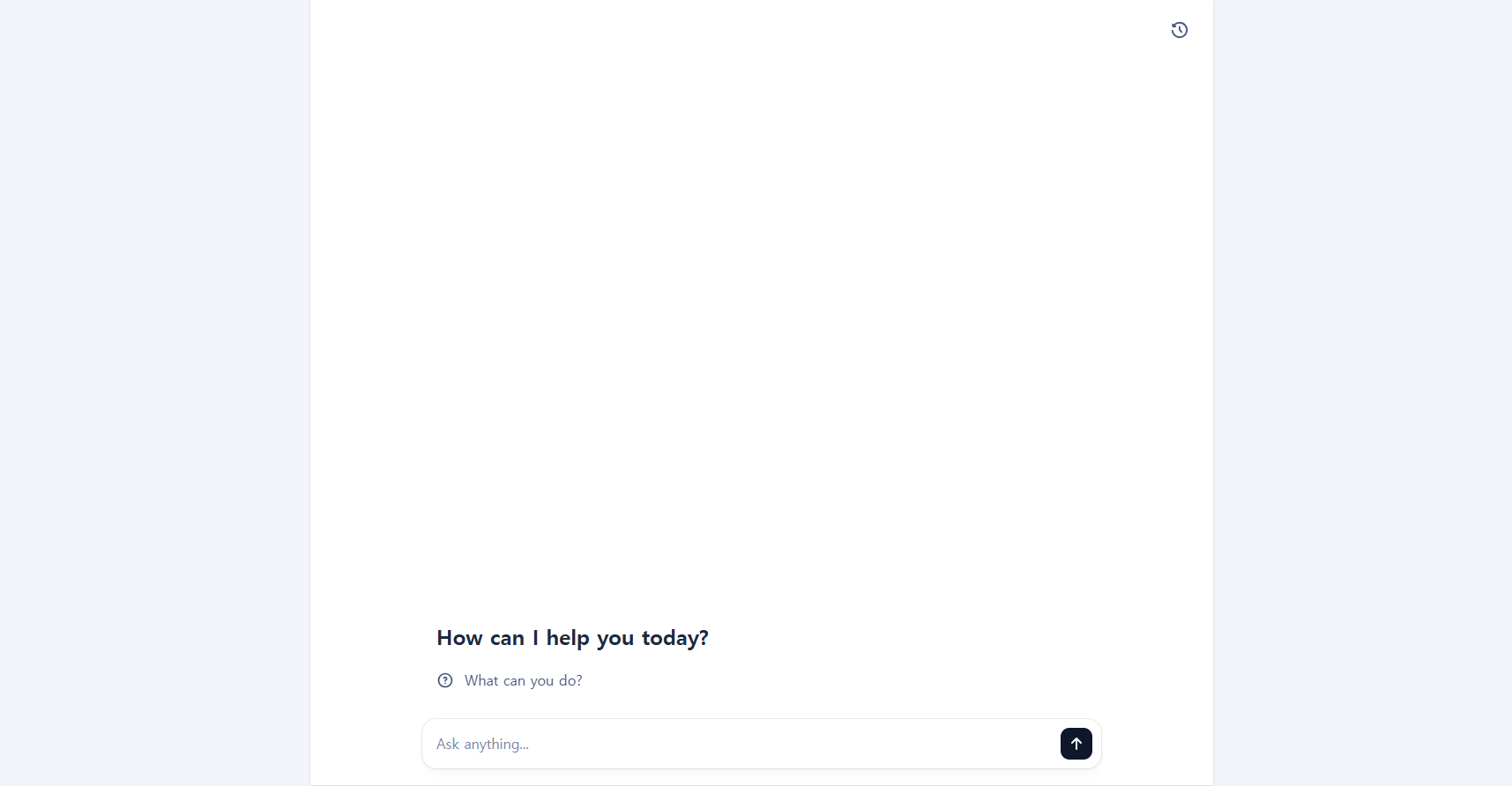
- 채팅창에 MCP설치방법을 물어보니, 학습한 강의대본에 기반해 잘 대답해주네요!
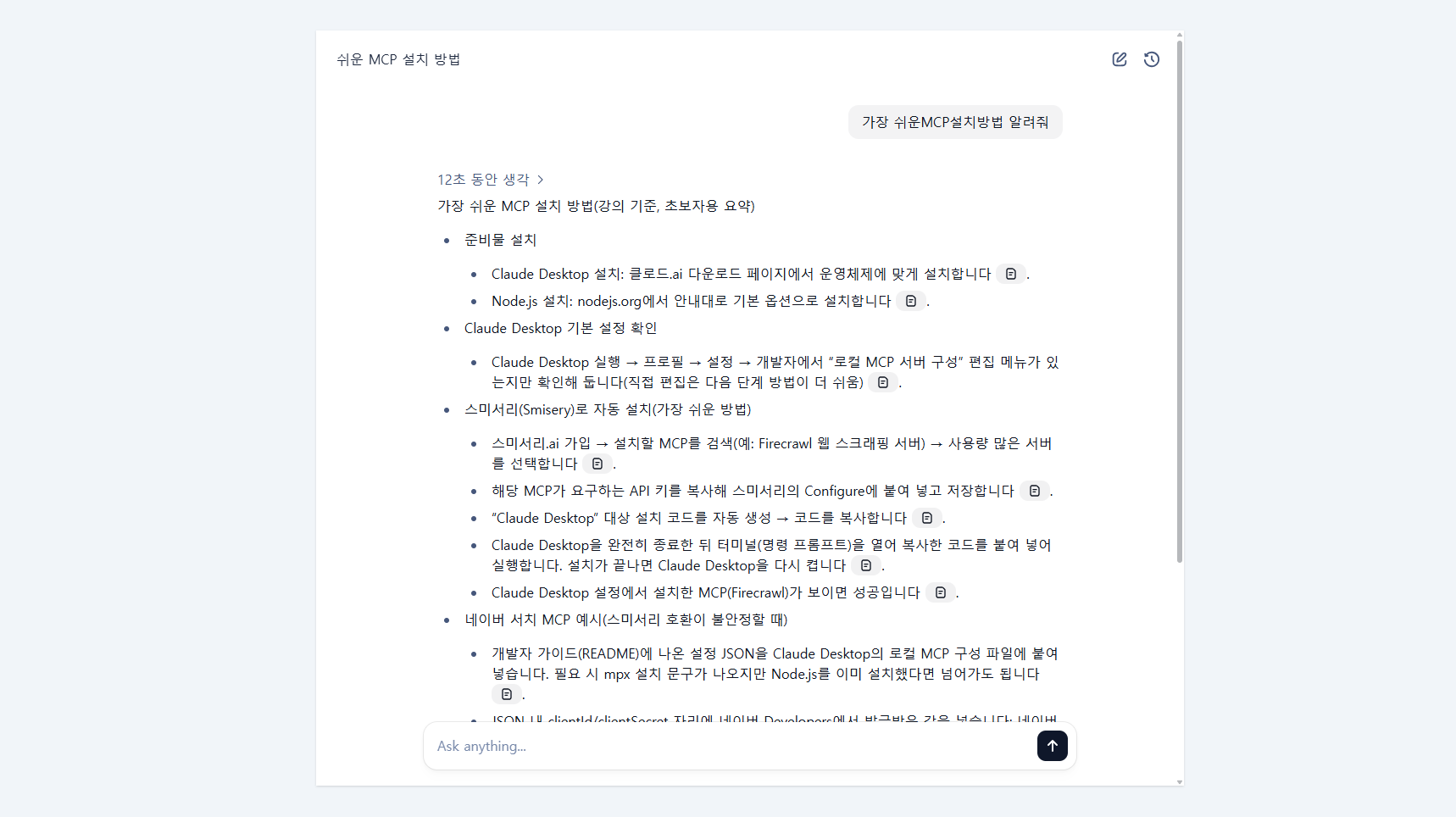
ChatKit으로 만든 MCP QnA챗봇 구경하러 가기
Agent-Builder 로 개발해보니 ...
- 간단한 AI 채팅 앱 개발이 매우 쉬웠습니다. 응용해서 실제 비즈니스에 여러모로 활용할 수 있을 것같았어요.
- 예를 들면, 쇼핑몰 QnA챗봇이나, 사내규정 QnA챗봇 등등.. 지금은 vercel에 배포했지만, iframe등으로 씌우면, 실제 내 웹사이트에 심는 것도 가능할 것 같네요.
- 다만 ,n8n이나 Make처럼 '매일 아침 9시에 실행해' 같은 스케줄링 기능이 바로 보이지는 않았습니다. 복잡한 자동화보다는 채팅 인터페이스 기반의 간단한 AI 에이전트를 만드는 데 특화된 느낌이었어요.
최종 결론
두 가지 툴을 직접 써보니, 각 플랫폼의 장점을 살린자동화 빌더라는 생각이 들었습니다.
구글 Opal은 사실적인 구글 AI 기반 콘텐츠 생성, OpenAI 에이전트 빌더는 ChatGPT기반 챗봇 생성에 활용하면 좋을 것 같았어요.
다만, 아직 n8n이나 Make.com의 복잡하고 정교한 자동화 워크플로우를 완전히 대체하기에는 조금 이르다는 생각입니다. 하지만 특정 목적을 가진 간단한 AI 앱을 만들 땐 분명 훌륭한 선택지가 될 것 같아요.
강의 소개
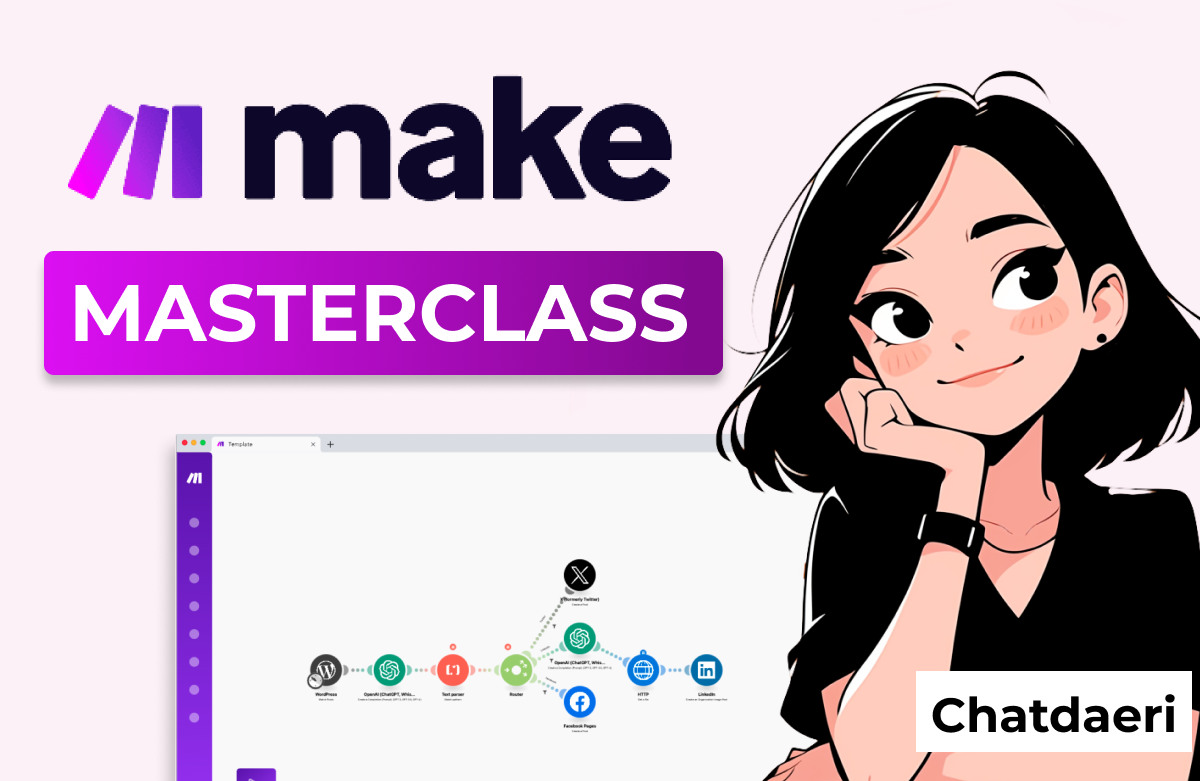
이 글을 읽고 '역시 복잡한 업무 자동화는 아직 기존 자동화 도구를 써야하는구나!' 하고 느끼셨을 텐데요. 자동화로 시간을 아끼고 돈까지 벌고 싶은 분들을 위해, Make 자동화 30가지 실전 사례를 꾹꾹 눌러 담은 마스터 강의를 인프런에 준비해 두었습니다. 총 30개 이상의 사례로 실무 활용 능력을 키우고 Make를 완전 정복해 보세요!

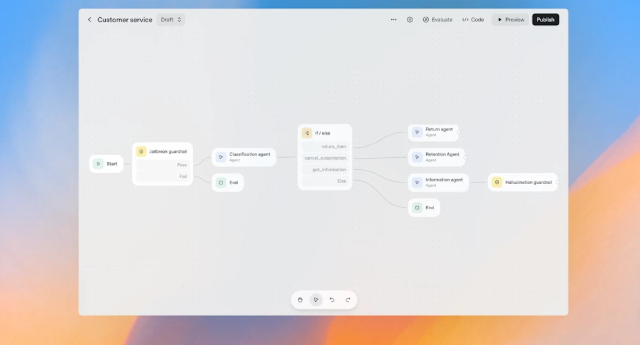

Member discussion: